pdf拼版插件教程真的实用
pdf拼版制作教程三

PDF增效工具介绍6.调整页面大小
可以根据需求调整页面的大小
7.页面工具
对页面进行复制移动删除旋转操作
8.分页工具
这个在我们实际运用中经常使用9.编号及文本和数字
Quite Imposing Plus 2的编号和Quite Imposing Plus 3的文本和数字有异曲同工的作用,都是文档添加文字数字的标记,便于装订人员工作
10.胶带
胶带框选出来的区域应用以后将变成白色区域
11.去除
去除前面所加的文字编号及胶带这些,中间的注册标记和套印标记只是名称不一样,是去除
裁切或框架标记
12.记忆动作
记忆动作就是选择你前期对文档进行的操作进行保存,这个功能我们并不陌生,在ps与cdr
中都有,只是不同的是ps里面是先打开动作一边操作一边记录,这个是先操作以后再选择,命名保存,这个要怎么用呢,就是旁边的重放了,我们看一下重放:
13.重放
我记录了两个前面的折手动作,可以看出,可以保存多个动作,播放的时候,选项自动是前面记忆的,并且人性化的是可以重新选择。
动作也可以删除。
14.检查字体
Ctrl+d
如有字体的存在:
检查已无字体邮电快印(四川蜀有绿洲图文股份有限公司)。
PDF插件拼版 QI拼版步骤篇
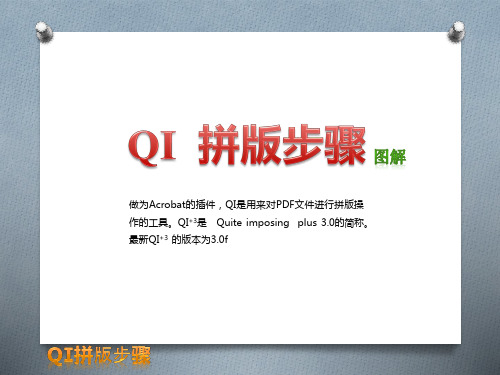
使用Adobe 系列软件生成Adobe PDF文件的一般参数设置如下:
“图像”
一般来说,图像的分 辨率不应低于300dpl
使用Adobe 系列软件生成Adobe PDF文件的一般参数设置如下:
“字体”
要注意文中是 否有不能下载的字体, 可通过字体来源确定。 一般有“钥匙”标记 的字体不可下载。
PDF生成后,还需要对该文件 按装订顺序进行排序页面(PDF合 并),保证其内文的完整性,从而 有利于后期一次性完成拼版。
在Acrobat中“工具”菜单选择“印刷制作”项目中的“PDF优化器”
通过使用Acrobat中的 “插入页面”或“替换页 面”命令来进行页面调整; 或者使用左边的缩略页面 直接进行页面拖拽;
使用Adobe 系列软件生成Adobe PDF文件的一般参数设置如下:
“颜色”
一般来说,按照如 右图设置。
使用Adobe 系列软件生成Adobe PDF文件的一般参数设置如下:
“高级”
一般使用缺省设置。
一般经过从A到E的过程后PDF 文件生成,当生成的PDF文件很大 时,可能是图片的分辨太大造成, 也可能是生成PDF时选择了不必要 的PDF编辑选项,此时需新生成PDF 文件。当没有源文件时,可在Acro bat中进行适当的PDF优化处理以减 小文件大小。
(三)使用排版软件生成PDF文件;
使用Photoshop CS来直接 存储为PDF格式的文件。其选项 设置如右图所示。当要使文字质 量达到矢量效果时,其一要保证 文字处于可选状态,其二在存储 PDF时,选择“嵌入字体”一项。 其他选项可根据要求选择。
使用Adobe 系列软件生成Adobe PDF文件的一般参数设置如下:
拼版”,“创建书册”,“步骤与重 复”,“手动拼版”等功能中均会用 到设置的出血。只有正确设置了出血 值,才能保证拼版结果的准确性。当 然出血的设置还可以通过诸如Indesi gn、Quarkpress等排版软件在导出P DF时定义。
PDF插件安装PDF插件教程PDF拼版插件QI安装教程
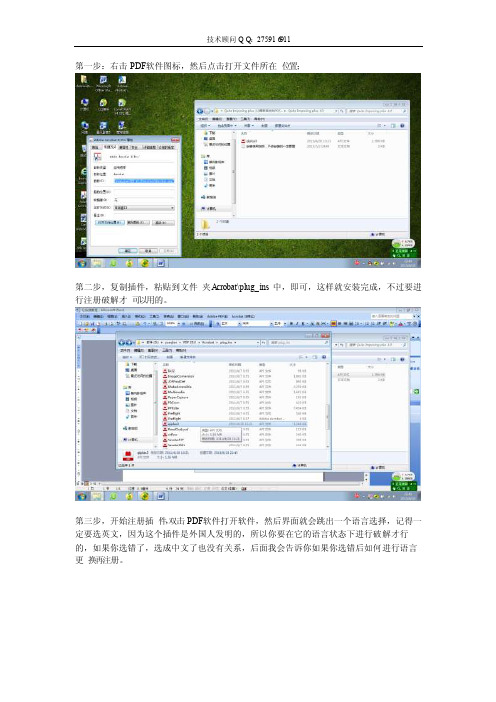
第一步:右击PDF软件图标,然后点击打开文件所在位置;
第二步,复制插件,粘贴到文件夹A crobat\plug_i ns中,即可,这样就安装完成,不过要进行注册破解才可以用的。
第三步,开始注册插件,双击PDF软件打开软件,然后界面就会跳出一个语言选择,记得一定要选英文,因为这个插件是外国人发明的,所以你要在它的语言状态下进行破解才行的,如果你选错了,选成中文了也没有关系,后面我会告诉你如果你选错后如何进行语言更换再注册。
第三步,点击Lice nse,然后出现四个框要进行填写,第一个是你的名字,你就随便点几个英文字,第二个是公司名,你也随便打几个英文字母,第三个就是序列号,这个压缩包内有,
这个你也可以记一下,2467-6050-6570-8766,第四个就填6070,点击OK那就完成注册了
第四步,把软件重新打开,然后再进行语言转换,设置成中文,
最后一步,然后再把软件重启一下就可以了,这样就大功告成。
特殊情况:
如果我们选错了,选成了中文,那就是下面这种情况,
那这样我们就要进行英文更改,把它改回英文的然后再按上面的操作进行注册,现在就要进行语言更改,点击运行演示——参数选择——设置语言,改成英文即可。
改成英文后,所以的操作就叫上面的一样。
祝你工作愉快!如有什么技术问题,可咨询教程技术顾问QQ:275916911。
pdf制作拼版教程二

PDF增效工具介绍5.合并两页将上一页与下一页合并成一页6.页面排序将pdf里面的内容按照自己想要的顺序排列比如我们这个72开的尺寸是213x291mm3mm出血双面用页面排序演示经计算,我们一个页面能排版两个2列1行(我们可以计算出一张纸上可以排四个,正面两个,背面两个,所以必须是四的倍数,74是四的倍数,不然要在最后插入空白页面使其为四的倍数)点击下一步红框里面的数据根据自己需要设置,点击更多可以预览是否排错那每张印页的页数就是4双面如果为单面时选择1,这些内容根据实际选择下面的手动排序我们要清楚的是:正面与背面是镜像排序1的背面是23的背面是4如草图第一种两列一行的是我们本例中的样式手动应写1342第二种为另一种手动这里应该写1324点击预览可以得出页面效果的预览下两张印张可以一直浏览,点击确定因为页面排序这个是没有裁切线的,所以排序是假象,实际操作中添加裁切线还需要通过折手。
当一个页面可以拍四个时,我们看图看一下规律我们举个例子:创建一个8个的演示文档:尺寸210x150这里我们可以看清楚我们需要的结果。
掌握这个顺序的规律,以后我们想要什么顺序排,就按照这个把想要的顺序写出即可,如果拍列的内容很多,只需要把一张纸能排的页面数排序即可,比如一张纸两面,一面4可排四个页面,那么我们只需要把1-8排序排列好顺序即可。
一般为了后面装订方便,我们这里应该排成81632745这样是为了当打印一摞比如书册是,水平才开上面的那一摞放在下面那一摞上面,然后再纵向裁开,然后左侧的与右侧的向下扣在一起,就是一个册子我们看一下81632745的效果6.颠倒顺序将文档里面内容顺序颠倒这个里面是我们平时用到的选项,当前页就是指我们正在操作的页面,整个文档,就是整个文档都进行此操作修改,也可以选择需要操作的页码,当然也可以只针对奇数和偶数修改,可以根据这个里面的选项选取自己想要的操作来适应实际需求,就不一一解释字面意思下一步这个里面我们一般第一个选项,爬溢故名思意就是页面内容移动从上一页像挨着的下一页移动点击第二个选项我们可以看出页面内容可以根据设置爬移这个单独设置了首页与末页爬移距离,不是每个页面一样根据折叠需求设置爬移,我们实际中运用这个很少,几乎不用7.奇偶排序8.插入页面9.样品文档根据需求建立样品文档,然后经行联系操作等。
PDF拼版胶装 拼版印刷 pdf怎么拼版打印 有关PDF拼版问题 PDF拼版教程

PDF胶装1、裁切与爬移(奇页向右3mm,偶页向左3mm)2、页面排序(排序时要8的倍数才可自动排序,多余删除另做版)3、调整页面大小(自己增加单张印刷尺寸)4、折手这里要填入总页数比总页数除2得数+1页计算方法是总页数除2得数黑白印刷必须转换文档添加水印和背景添加背景工具印刷制作透明度拼合PDF9的转换方法如果是黑色要在PS里转换图像调整通道混合器保存成300分辨率的JPG格式页数80页总页数除4+1总页数除2+总页数除4总页数除2+1页总页数除2得数总页数除4总页数除2+总页数除4+1最后一张第一张页数48页总页数除2+1页总页数除2得数最后一张第一张总页数除2+总页数除4+1总页数除4总页数除2+总页数除4总页数除4+1家谱A4单页印刷,5张A3索线7*xx14*xx108*xx23*xx96*xx57*xx16*xx128*xx25*xx119*xx34*xx10(A36页装)161*160*3201159*162*2319163*158*3183157*164*4317165*156*3165155*166* 6315167*154*3147153*168*8313169*152*3129151*170*10311171*150*3101114 9*172*12309173*148*30813147*174*14307175*146*30615145*176*16305177*1 44*30417143*178*18303179*142*30219141*180*20301181*140*30021139*182* 22299183*138*29823137*184*24297185*136*29625135*186*26295187*134*294 27133*188*28293189*132*29229131*190*30291191*130*29031129*192*322891 93*128*28833127*194*34287195*126*28935125*196*36285197*124*28437123* 198*38283199*122*28239121*200*40281201*120*28041119*202*42279203*118 *27843117*204*44277205*116*27645115*206*46275207*114*27447113*208*48 273209*112*27249111*210*50271211*110*27051109*212*52269213*108*26853107*214*54267215*106*26655105*216*56265217*104*26457103*218*58263219 *102*26259101*220*60261221*100*2606199*222*62259223*98*2586397*224*6 4257225*96*2566595*226*66255227*94*2546793*228*68253229*92*2526991*2 30*70251231*90*2507189*232*72249233*88*2487387*234*74247235*86*24675 85*236*76245237*84*2447783*238*78243239*82*2427981*240*80241大32开24页拼版11*14*13*12*2232417*18*15*10*6192239*16*17*8*421205。
PDF拼版插件(Quite Imposing plus)
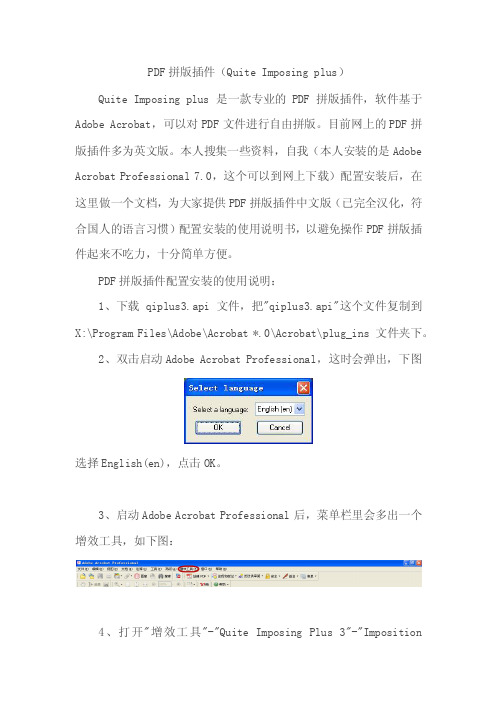
PDF拼版插件(Quite Imposing plus)Quite Imposing plus是一款专业的PDF拼版插件,软件基于Adobe Acrobat,可以对PDF文件进行自由拼版。
目前网上的PDF拼版插件多为英文版。
本人搜集一些资料,自我(本人安装的是Adobe Acrobat Professional 7.0,这个可以到网上下载)配置安装后,在这里做一个文档,为大家提供PDF拼版插件中文版(已完全汉化,符合国人的语言习惯)配置安装的使用说明书,以避免操作PDF拼版插件起来不吃力,十分简单方便。
PDF拼版插件配置安装的使用说明:1、下载qiplus3.api文件,把"qiplus3.api"这个文件复制到X:\Program Files\Adobe\Acrobat *.0\Acrobat\plug_ins 文件夹下。
2、双击启动Adobe Acrobat Professional,这时会弹出,下图选择English(en),点击OK。
3、启动Adobe Acrobat Professional后,菜单栏里会多出一个增效工具,如下图:4、打开"增效工具"-"Quite Imposing Plus 3"-"Impositioncontrol panel"。
5、弹出如下图所示的窗口6、点击"License",弹出如下图窗口输入Serial number和Private code,(序列号格式Serial number:4541-0383-7413-8766,Private code: 6502,如果Serial number和Private code不行,可以自己到网上下载)。
点击ok,再按提示点击yes和no(由于截图是先前截的,这个地方截图找不到了,稍微有点忘记了,但是不难,你按照英文提示点就是了,反正no是最后一步提示是否联网时,点击它,其他的都是yes),然后再关闭联网的窗口,就会弹出7.2步骤中的所示的图。
PDF拼版教程 QI折手篇
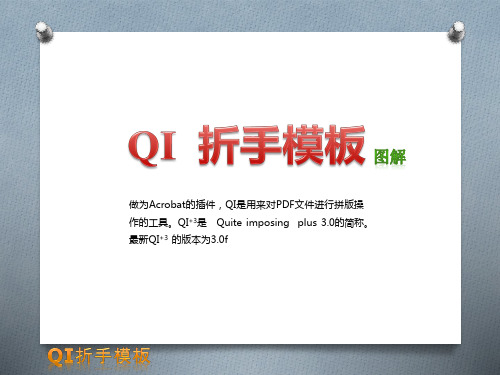
影响印品印刷开幅的因素不仅有印刷设备、印品的成品尺寸, 还有印品的印量、纸张、色彩等因素。
1.印品成品尺寸因素。成品尺寸大小确定后,应通过计算,在 能最合理利用纸张的情况下,决定印刷幅面的开本大小。
同时要注意以下三个方面: ① 印刷机能印刷的最大面积(最小面积)和最大的用纸面积; ② 所用全张纸张尺寸; ③ 小页面之间的间距。
印后装订对拼版折手的影响因素主要有以下三种情况。 1.纸张的影响。纸张直接影响装订折页的方式,一般折叠次 数最多为4次,书帖厚度最多为16张。 ①当开本为64开时,要设计成8开折页拼版,以减小折页误 差;也可以设计成双联本,这样才可以4开折页。
②当开本为32开时,60g以下纸张可设计为对开折页。纸张 为61~80g时,应设计为4开折页拼版(或对开双联拼)。80g及 以上纸张最多设计为4开折页。双联本装订的时候,可以按对开折 页拼版。
③当开本为16开,纸张为80g及以下时,可设计为对开折页。 纸张为80g以上时,应该为4开折页。铜版纸157g及以下可以对 开折页,157g以上时应该为4开折页,250g及以上时为8开折页。
④各种ห้องสมุดไป่ตู้型开本大多需滚折。
折页的方式可分为垂直交叉折页、平行折页、混合折页、 特殊折页等。
垂直交叉折页法是应用最为普遍的折页方法,主要用于书 刊的内页。
做为Acrobat的插件,QI是用来对PDF文件进行拼版操 作的工具。QI+3是 Quite imposing plus 3.0的简称。 最新QI+3 的版本为3.0f
建立QI 折手模板前必须熟悉拼大版必知的要素。 正确的拼大版不仅能缩短印刷产品制作周期,有效提高工作效率,合理 控制材料使用,降低生产成本,同时也是印刷产品质量的重要保证。
PDF拼版教程 QI自由拼版篇
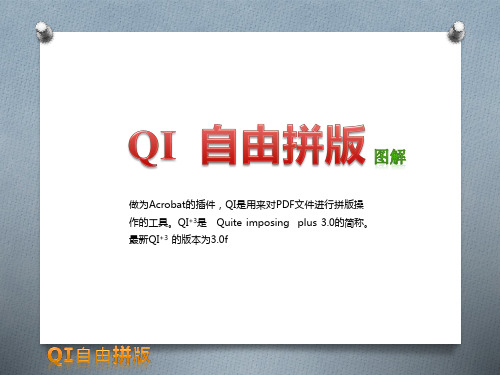
进行贴标参数的设置。
注意贴标只添加在 版面正面,因而目 标页面的页数均为 奇数。(1,3,5,7,9, 11,13,15,17,19)
进行贴标参数的设置。
此时又添加 一项自动序
列命令。
注意贴标只添加在 版面正面,因而目 标页面的页数均为 奇数。(1,3,5,7,9, 11,13,15,17,19)
当然,在拼版时我们要优先考虑使用折手拼版的方式,毕竟 这种方式比自由拼版更加快捷、准确。但使用自由拼版可以让我 们进行一些诸如添加版面折标、包装盒拼版这样比较复杂的工作。
贴标的作用为避免在配页时出错,而在每一书帖中第一页与 最后一页之间所加的矩形标记。允许对骑订作业及平订(套印) 添加帖标。对于骑订作业,帖标位于书眉处,而对于平订套印则 是外面一帖在书脊上,里面一帖在书眉处。书帖印在每个书帖最 外面的中缝外,按顺序从高到低。配页后折标在毛本书芯的书脊 处呈梯形排列。如出现重叠、空缺或地位不准,便表示有配页重 帖、缺帖或错帖等错误。如下图:
贴标将会按照 要求自动添加 到适当的位置。 贴标实现了自 动爬移。
大版页面 1,3,5,7,9,11,13,15,17,19
贴标垂直位置 30,35,40,45,50,55,60,65,70,75
在本例中小页文件只有一页,因为贴标只是 同一黑块,因而源文件页面只选“1”。
当贴标上标有贴码数字时,则需要分别选 取不同的页面并与大版页面要相对应。
目标版面就是拼好后的大版,贴标要添加在这些 大版页面上。通过选择页数,例如对所有奇数页添加 贴标,可以分别选择1、3、5、7等
源文件页面就是“贴标.pdf”,因为本贴标文件 里贴标内容均一样,因而贴标只选择第一页即可。当 贴标文件里每页内容均不同时,就要根据需要分别选 择与大版对应的页面。
pdf拼版 (2)
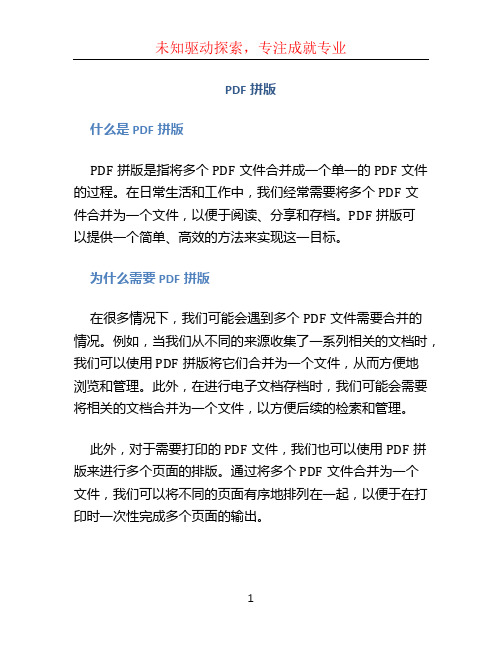
PDF拼版什么是PDF拼版PDF拼版是指将多个PDF文件合并成一个单一的PDF文件的过程。
在日常生活和工作中,我们经常需要将多个PDF文件合并为一个文件,以便于阅读、分享和存档。
PDF拼版可以提供一个简单、高效的方法来实现这一目标。
为什么需要PDF拼版在很多情况下,我们可能会遇到多个PDF文件需要合并的情况。
例如,当我们从不同的来源收集了一系列相关的文档时,我们可以使用PDF拼版将它们合并为一个文件,从而方便地浏览和管理。
此外,在进行电子文档存档时,我们可能会需要将相关的文档合并为一个文件,以方便后续的检索和管理。
此外,对于需要打印的PDF文件,我们也可以使用PDF拼版来进行多个页面的排版。
通过将多个PDF文件合并为一个文件,我们可以将不同的页面有序地排列在一起,以便于在打印时一次性完成多个页面的输出。
如何进行PDF拼版在进行PDF拼版之前,我们需要准备好要合并的PDF文件。
一旦准备好了需要合并的文件,我们可以选择一种适合自己的方法进行PDF拼版。
下面介绍两种常用的方法:方法一:使用在线PDF拼版工具现在有许多在线PDF工具提供了PDF拼版的功能,可以免费或收费使用。
这些工具通常具有简单直观的用户界面和丰富的功能,可以满足大多数用户的需求。
下面是使用在线PDF拼版工具进行操作的一般步骤:1.打开一个可靠的在线PDF拼版工具,例如Smallpdf或PDF Merge。
2.在工具的页面上,点击“选择文件”按钮或将要合并的文件拖放到指定位置。
3.确认已选中要合并的文件,并按照工具提供的选项进行相应的设置,例如调整合并顺序、选择导出文件格式等。
过程。
5.下载合并后的PDF文件,并进行必要的保存和备份。
方法二:使用本地PDF编辑软件除了在线PDF拼版工具,我们还可以使用一些本地的PDF 编辑软件进行PDF拼版。
这些软件通常需要在计算机上安装,并且通常提供更多的高级功能和更灵活的操作。
下面是使用本地PDF编辑软件进行PDF拼版的一般步骤:1.在计算机上安装一款可靠的PDF编辑软件,例如Adobe Acrobat、Foxit PhantomPDF等。
pdf怎么拼版
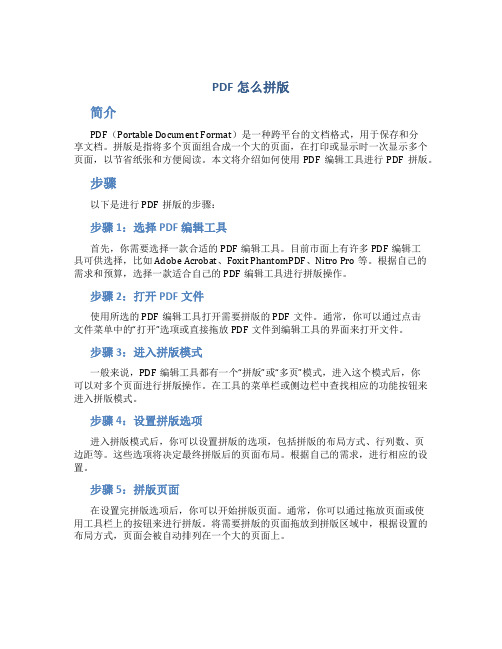
PDF怎么拼版简介PDF(Portable Document Format)是一种跨平台的文档格式,用于保存和分享文档。
拼版是指将多个页面组合成一个大的页面,在打印或显示时一次显示多个页面,以节省纸张和方便阅读。
本文将介绍如何使用PDF编辑工具进行PDF拼版。
步骤以下是进行PDF拼版的步骤:步骤1:选择PDF编辑工具首先,你需要选择一款合适的PDF编辑工具。
目前市面上有许多PDF编辑工具可供选择,比如Adobe Acrobat、Foxit PhantomPDF、Nitro Pro等。
根据自己的需求和预算,选择一款适合自己的PDF编辑工具进行拼版操作。
步骤2:打开PDF文件使用所选的PDF编辑工具打开需要拼版的PDF文件。
通常,你可以通过点击文件菜单中的“打开”选项或直接拖放PDF文件到编辑工具的界面来打开文件。
步骤3:进入拼版模式一般来说,PDF编辑工具都有一个“拼版”或“多页”模式,进入这个模式后,你可以对多个页面进行拼版操作。
在工具的菜单栏或侧边栏中查找相应的功能按钮来进入拼版模式。
步骤4:设置拼版选项进入拼版模式后,你可以设置拼版的选项,包括拼版的布局方式、行列数、页边距等。
这些选项将决定最终拼版后的页面布局。
根据自己的需求,进行相应的设置。
步骤5:拼版页面在设置完拼版选项后,你可以开始拼版页面。
通常,你可以通过拖放页面或使用工具栏上的按钮来进行拼版。
将需要拼版的页面拖放到拼版区域中,根据设置的布局方式,页面会被自动排列在一个大的页面上。
步骤6:调整拼版结果完成页面拼版后,你可以对拼版结果进行调整。
在一些PDF编辑工具中,你可以移动和调整页面位置,改变页面大小,优化整体布局等。
根据实际需要,对拼版结果进行微调。
步骤7:保存拼版后的PDF当你对拼版结果满意后,记得保存拼版后的PDF文件。
一般来说,你可以通过点击工具菜单中的“保存”选项或使用快捷键来保存文件。
建议将文件另存为一个新的文件,以保留原始的PDF文件。
pdf拼版

pdf拼版PDF拼版摘要:PDF(Portable Document Format)是一种广泛使用的电子文档格式,常用于在不同平台和操作系统之间共享文件。
PDF拼版是在一个PDF文件中将多个页面合并为一个或多个页面的过程。
本文将介绍PDF拼版的原理、应用领域以及如何使用常见的软件工具进行PDF拼版操作。
一、背景介绍随着电子文档在各个领域中的广泛应用,合并多个PDF文件成为一份更大的文档的需求也越来越高。
PDF拼版操作解决了这个需求,可以便于用户在一个文档中浏览和管理多个相关的文件。
二、PDF拼版原理PDF拼版是通过将多个PDF页面合并到一个或多个页面上来实现的。
合并后的页面通常是按照设定的顺序排列,可以选择水平排列或垂直排列。
三、PDF拼版的应用领域1. 学术研究:研究人员常常需要将多篇相关的论文合并为一份文档,便于阅读和比较。
2. 企业文档:在企业中,不同部门可能会生成不同的报告和文件,PDF拼版可以将这些文件整合到同一个PDF文档中,方便传阅和归档。
3. 电子书制作:电子书通常由多个章节或篇章组成,PDF拼版可以将这些章节拼接为一个完整的电子书。
4. 广告宣传:广告设计师可以使用PDF拼版来将多个广告图拼接在一个页面上,方便打印和传播。
四、常见的PDF拼版工具1. Adobe Acrobat:Adobe Acrobat是一个功能强大的PDF编辑和管理软件,它具有PDF拼版功能,可以将多个PDF页面合并到一个页面上。
2. Foxit PhantomPDF:Foxit PhantomPDF是一款轻量级的PDF 编辑和管理工具,它支持PDF拼版功能,并提供了多种排列方式供用户选择。
3. Nitro Pro:Nitro Pro也是一个流行的PDF编辑工具,它具有PDF拼版功能,可以将多个PDF页面合并到一个页面上,并且支持自定义页面的大小和排列方式。
五、使用Adobe Acrobat进行PDF拼版操作的步骤以下是使用Adobe Acrobat进行PDF拼版操作的简单步骤:1. 打开Adobe Acrobat软件,并打开要拼版的PDF文档。
pdf拼版插件教程真的实用
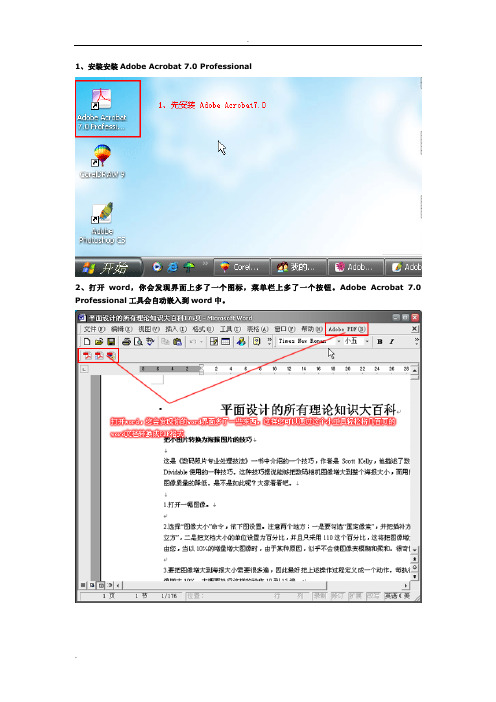
1、安装安装Adobe Acrobat 7.0 Professional
2、打开word,你会发现界面上多了一个图标,菜单栏上多了一个按钮。
Adobe Acrobat 7.0 Professional工具会自动嵌入到word中。
3、按第一个按钮将word文件转换成PDF文件
4、保存PDF文件
5、用Adobe Acrobat 7.0 Professional打开该文件(会自动打开的)
拼版还需要按装一个拼版插件Quite Imposing Plus如下图③,安装后会在菜单栏的“增效工具”项中找到Quite Imposing Plus如下图②
6、打开Quite Imposing Plus控制面板
7、现在开始做拼版前的准备工作,设置裁切及拓宽——出血——页面排序,最后是折手(1)载切及拓宽:
(2)设置出血
(3)页面排序
(4)折手
拼版完成,然后保存就可以直接拿去输出了。
自定义背景补充“彩色条、黑白条”
用这个插件拼PDF没有自动添加彩色条和黑白条的功能。
但我们可以自定义背景来补充彩条形和黑白条!
1、我们利用其它软件做彩色条及黑白条,将它放在页面(页面大小设成预拼版的纸张大小)角落里(在文件尺寸外),把这个文件保存为PDF格式。
2、在Quite Imposing Plus的首选项中设置自定义背景,选择我们刚做的那个PDF文件!
3、拼版时,折手选择我们刚才自定义的背景。
Pdf拼版教程

Pdf拼版教程
首先打开文件看纸张大小
此文件是306.2x216.2此文件0.2mm就不要了
第1步骤:点击增效工具裁切及拓宽——选择统一所有页面尺寸——(306x216)——下一步
第2步骤:完成后在选择裁切及拓宽——裁切某一边——选择左边(153)下一步完成
第3步骤:完成后在选择裁切及拓宽——裁切某一边——选择右边(153)下一步完成
第4步骤:点击增效工具奇/偶数操作(奇数页选择3 偶数页选择2 先三后四)
第5步骤选择增效工具装订册下一步选择自定义纸张大小(306x216)下一步选择骑马钉下一步完成
此骑马钉就做好了
后续
306x216的文档2张文档可以放在一张大A3的纸上
打印奇数份数的时候操作如下
选择文档旋转页面——逆时针90度——所有——仅偶数页确定
选择文档旋转页面——顺时针90度——所有——仅奇数页确定
最后增效工具装订册下一步选择自定义纸张大小
(432x306)下一步选择骑马钉下一步完成
打印偶数份数的时候操作如下
当你做到第5步骤的时候文档保存到桌面——ctrl+c ctrl+v复制你保存的文档(新建小册和复件新建小册)
然后打开这两个文件
击增效工具奇/偶数操作(奇数页选择新建小册子偶数页选择复件新建小册下一步完成
合成后选择所有文件旋转
最后增效工具装订册下一步选择自定义纸张大小(432x306)下一步选择平订下一步完成。
PDF拼版步骤
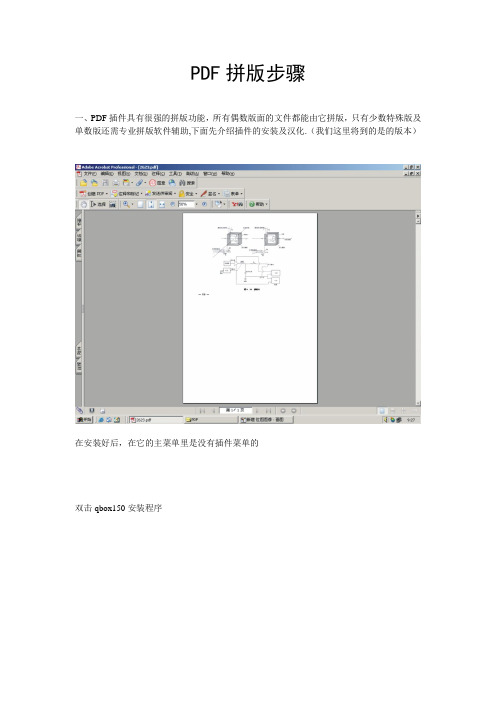
PDF拼版步骤一、PDF插件具有很强的拼版功能,所有偶数版面的文件都能由它拼版,只有少数特殊版及单数版还需专业拼版软件辅助,下面先介绍插件的安装及汉化.(我们这里将到的是的版本)在安装好后,在它的主菜单里是没有插件菜单的双击qbox150安装程序在安装好插件后,我们可以在主菜单栏里看到〈增效工具〉菜单到这里还没有安装好,首先安装镜象,在〈增效工具〉里选择Quite Imposing plus下的Imposition control panel···进行安装示意图:(1)(3(2)(4)现在才能正式安装拼版插件,双击Quite Imposing Plus安装程序(1)(2)(3)(4)(5)(6)拼版插件安装完成,但是是英文显示,下面我们要汉化它(1)(2)(3)(4)(5)(6)汉化完后我们可以看到菜单显示为中文二、下面就可以开始正式使用拼版插件了,对PDF文件做拼版前的最后一次核查,文件内容、版式、装订方式、顺序等诸多印前问题都要检查清楚。
全部无误后就进入PDF拼版。
下面要介绍的是常用的骑马订的拼版。
〈控制面版〉里包含很多子菜单,也可以直接在〈控制棉版〉下面直接选择。
选择〈控制面版〉下的〈装订册〉直接下一步拼版210MM拼版选项“1”,拼版后文档尺寸不变,例如:A4页面选“1”拼版后,成品页面变成A3,仍是100%原比例大小;若A4面面选“3”进行拼版,拼版后成品页面仍是A4,即成品尺寸缩小了50%正常情况下,选择“1”选项,进入下一步选择骑马订第一点里的:a.正常的骑马订版式;第二点里的:c.拼版后所有正面全部在前,反面在后。
d.拼版后所有正面全部在前,反面在后,反面旋转180度。
第三点里的:e.拼版后正面为一个文件,反面为一个文件。
f.拼版后正面为一个文件,反面为一个文件,反面文件旋转180度。
正面即是“奇数页”,反面即是“偶数页”此处六选项对任何版式都有效!选“a”后进入下一步骑马订拼版的显示(16-1、2-15、14-3、4-13、12-5、6-11、10-7、8-9)将各页面居中为半页上各页面上下居中对靠于纸张中央各页面靠齐于半张纸左下方平订拼版打开需拼版的文件,核查源文件页面顺序、尺寸、方向是否一致,只有全部相同才能拼出正确的版式!前面的步骤跟骑马订一样,这一步就选择“平订”即可。
pdf拼版制作教程五
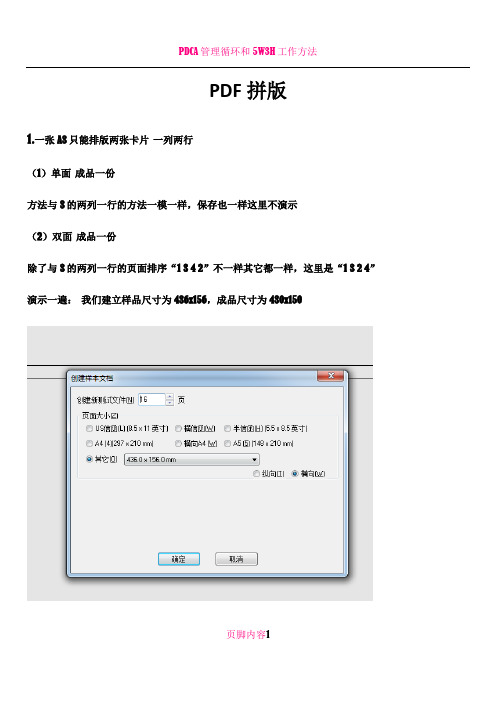
PDF拼版1.一张A3只能排版两张卡片一列两行(1)单面成品一份方法与3的两列一行的方法一模一样,保存也一样这里不演示(2)双面成品一份除了与3的两列一行的页面排序“1 3 4 2”不一样其它都一样,这里是“1 3 2 4”演示一遍:我们建立样品尺寸为436x156,成品尺寸为430x150页脚内容1通过计算440/410=1 310/150=2 但是156x2=312>310 310-150x2=10 10为图片纵向出血最大值10/2=5为一个图片上下出血和最大值,上下出血一致,那么这个文件上下出血最大值为4 那么文件纵向最大值为150+4 那么文件的纵向边我们上下都要裁去1才能为154页脚内容2页脚内容3页脚内容4页脚内容5页脚内容6页脚内容7页脚内容8页脚内容9页脚内容10保存:4557-250tb-sm-4x1.pdf页脚内容11(3)单面成品50份方法与前面两列一行的是一样的,只是这个开始也要跟上面双面开始一样要裁切上下各一毫米通过计算440/410=1 310/150=2 但是156x2=312>310 310-150x2=10 10为图片纵向出血最大值10/2=5为页脚内容12一个图片上下出血和最大值,上下出血一致,那么这个文件上下出血最大值为4 那么文件纵向最大值为150+4 那么文件的纵向边我们上下都要裁去1才能为154页脚内容13页脚内容14页脚内容15页脚内容16页脚内容17页脚内容18页脚内容19页脚内容20保存为:4557-250tb-dm-16x25.pdf(4)双面成品50份与双面一份不同的地方是,把双面一份的折手换成连拼(步骤与重复)页脚内容21页脚内容22通过计算440/410=1 310/150=2 但是156x2=312>310 310-150x2=10 10为图片纵向出血最大值10/2=5为一个图片上下出血和最大值,上下出血一致,那么这个文件上下出血最大值为4 那么文件纵向最大值为150+4 那么文件的纵向边我们上下都要裁去1才能为154页脚内容23页脚内容24页脚内容25页脚内容26页脚内容27页脚内容28页脚内容29页脚内容30页脚内容31保存为:4557-250tb-sm-8x25.pdf页脚内容32注:卡片比较小且数量比较多时,两张卡片之间不留页面间距,也不做出血2.一张A3排不到卡片时将一个大文件分页不能排在两个A3上面时,直接原大小加裁切线,喷绘,如果能两个排列我们就先分页再排列尺寸806x301mm这个尺寸已经超过了A3纸的最大尺寸440x310 所以我们要做拼接,我们拼接的时候回重复30mm拼接,所以,当我们把图片分页时,需要选择30mm,30mm是指分页两部分左右都有15mm,我们现在可以计算一下这个样本文档分成两页以后的尺寸:806/2+15=418 418 301这个尺寸A3能打印出来但是在分页前我们先要把裁切线画好,因为我们要裁切的是这张大图,所以我们要在大图画裁切线页脚内容33页脚内容34页脚内容35页脚内容36页脚内容37页脚内容38分页后再按照前面的一份或者几份排比如一份:页脚内容39页脚内容40页脚内容41页脚内容42保存:4665-250tb-dm-2x1.pdf页脚内容43。
用PDF插件排版

用PDF插件排版用PDF插件排版一、生成PDF文件word打印到adobe PDF打印机:纸张需要选择或自定义与页面相同。
骑马订不选逆页序,生成文件a.pdf;两侧装订选逆页序,生成文件a1.pdf,用adobe professional打开a1.pdf,然后用从多个文件创建功能将两个a1.pdf 合并成一个文件a.pdf。
如果不是一刀两本或两刀四本的,不需要合并。
二、调整页边距无需调整的直接到步骤三。
增加页边距会相应缩小字体,减小页边距会相应增大字体。
因步骤三的拼版是采用各页面上下居中,对靠于纸张中央的方式,只要左右拓宽,上下就会按比例相应拓宽,比如A5或A6页面左右共拓宽10mm,相应上下共拓宽7mm(上下分别拓宽3.5mm);当然如果上下需要不对称拓宽的话,就需要对上下拓宽,而左右为自动按比例拓宽了。
下面是以左右拓宽而上下相应自动拓宽为例。
如果左右增减都有,看两者之和来确定是增加还是减少。
不管是骑马订还是两侧订,因为是对称页边距,即奇偶页左右页边距刚好相反,所以需要对奇偶页分别拓宽。
另因骑马订正序打印,而两侧订逆页序打印,所以对应书内外侧的左右页边距刚好相反,即:书的内侧对应骑马订奇数页的左侧,偶数页的右侧,对应两侧订奇数页的右侧,偶数页的左侧,书的外侧是相应的另一侧。
如果是页边带裁切线的页面,拓宽页边距后裁切线不在最边了,所以要仍采用未拓宽的页面单独生成封面,不过需要在word版中增加段落缩進,以达到增加页边距的效果。
裁剪页边距使用adobe自带的裁剪功能。
1、增加页边距(1)用adobe professional打开a.pdf文件,选增效工具运行quite imposing plus,选裁切及拓宽:(2)选整个文档->奇数页,点下一步;(3)选拓宽某一或更多页面的四边,如果只拓宽书内侧边距,调整边骑马订选左、两侧订选右,拓宽页面输入具体值;如果只拓宽书外侧边距,调整边骑马订选右、两侧订选左,拓宽页面输入具体值;如果书内外侧边距都拓宽,调整边骑马订选左、两侧订选右,输入两者之和,点下一步;(4) 如果只拓宽书内侧或外侧边距,选不移动页面内容;如果书内外侧边距都拓宽,因为实际只在内侧拓宽了两者之和,所以相应要移动页面,比如内侧拓宽2mm、外侧拓宽1mm,实际是内侧拓宽3mm,那么需要选以某一合适数值移动所选页面的内容,页面内容移动方向骑马订选左、两侧订选右,移动页面输入1mm;(5)点完成即完成奇数页拓宽。
pdf怎么拼版画册
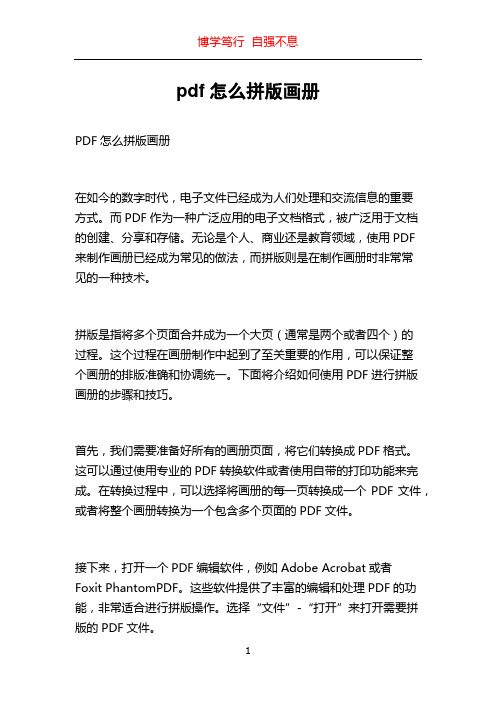
pdf怎么拼版画册PDF怎么拼版画册在如今的数字时代,电子文件已经成为人们处理和交流信息的重要方式。
而PDF作为一种广泛应用的电子文档格式,被广泛用于文档的创建、分享和存储。
无论是个人、商业还是教育领域,使用PDF来制作画册已经成为常见的做法,而拼版则是在制作画册时非常常见的一种技术。
拼版是指将多个页面合并成为一个大页(通常是两个或者四个)的过程。
这个过程在画册制作中起到了至关重要的作用,可以保证整个画册的排版准确和协调统一。
下面将介绍如何使用PDF进行拼版画册的步骤和技巧。
首先,我们需要准备好所有的画册页面,将它们转换成PDF格式。
这可以通过使用专业的PDF转换软件或者使用自带的打印功能来完成。
在转换过程中,可以选择将画册的每一页转换成一个PDF文件,或者将整个画册转换为一个包含多个页面的PDF文件。
接下来,打开一个PDF编辑软件,例如Adobe Acrobat或者Foxit PhantomPDF。
这些软件提供了丰富的编辑和处理PDF的功能,非常适合进行拼版操作。
选择“文件”-“打开”来打开需要拼版的PDF文件。
一旦打开了PDF文件,我们可以使用软件提供的工具进行拼版操作。
对于Adobe Acrobat来说,可以选择“工具”-“组合”来打开拼版工具。
而对于Foxit PhantomPDF来说,在主界面上选择“编辑”-“拼版”来进入拼版模式。
在拼版工具中,可以选择需要拼版的PDF文件,然后设置拼版的布局方式。
通常,常见的拼版方式有两个和四个页面。
根据画册的需要,选择合适的拼版布局方式。
在进行拼版操作时,通常还可以设置一些其他的选项,例如页面的顺序、页面的大小和页面的边距等。
根据需要调整这些选项,以获得最佳的拼版效果。
完成所有设置后,点击“开始拼版”或者类似的按钮来开始拼版操作。
此时,软件将会根据设置的拼版布局方式将所选的PDF文件进行拼版,并生成一个新的拼版完成的PDF文件。
在拼版完成后,我们可以进行进一步的编辑和调整。
使用Quite Imposing Plus进行pdf打印拼版教程
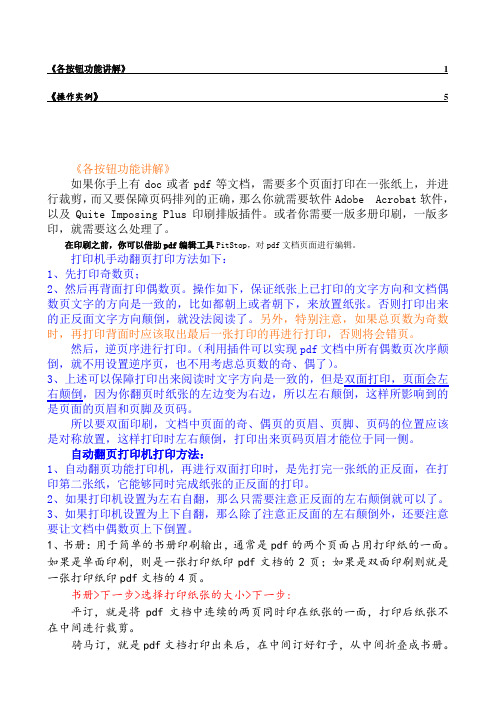
《各按钮功能讲解》1《操作实例》6《各按钮功能讲解》如果你手上有doc或者pdf等文档,需要多个页面打印在一张纸上,并进行裁剪,而又要保障页码排列的正确,那么你就需要软件Adobe Acrobat软件,以及Quite Imposing Plus印刷排版插件。
或者你需要一版多册印刷,一版多印,就需要这么处理了。
在印刷之前,你可以借助pdf编辑工具PitStop,对pdf文档页面进行编辑。
打印机手动翻页打印方法如下:1、先打印奇数页;2、然后再背面打印偶数页。
操作如下,保证纸张上已打印的文字方向和文档偶数页文字的方向是一致的,比如都朝上或者朝下,来放置纸张。
否则打印出来的正反面文字方向颠倒,就没法阅读了。
另外,特别注意,如果总页数为奇数时,再打印背面时应该取出最后一张打印的再进行打印,否则将会错页。
然后,逆页序进行打印。
(利用插件可以实现pdf文档中所有偶数页次序颠倒,就不用设置逆序页,也不用考虑总页数的奇、偶了)。
3、上述可以保障打印出来阅读时文字方向是一致的,但是双面打印,页面会左右颠倒,因为你翻页时纸张的左边变为右边,所以左右颠倒,这样所影响到的所以要双面印刷,文档中页面的奇、偶页的页眉、页脚、页码的位置应该是对称放置,这样打印时左右颠倒,打印出来页码页眉才能位于同一侧。
自动翻页打印机打印方法:1、自动翻页功能打印机,再进行双面打印时,是先打完一张纸的正反面,在打印第二张纸,它能够同时完成纸张的正反面的打印。
2、如果打印机设置为左右自翻,那么只需要注意正反面的左右颠倒就可以了。
3、如果打印机设置为上下自翻,那么除了注意正反面的左右颠倒外,还要注意要让文档中偶数页上下倒置。
1、书册:用于简单的书册印刷输出,通常是pdf的两个页面占用打印纸的一面。
如果是单面印刷,则是一张打印纸印pdf文档的2页;如果是双面印刷则就是一张打印纸印pdf文档的4页。
书册>下一步>选择打印纸张的大小>下一步:平订,就是将pdf文档中连续的两页同时印在纸张的一面,打印后纸张不在中间进行裁剪。
- 1、下载文档前请自行甄别文档内容的完整性,平台不提供额外的编辑、内容补充、找答案等附加服务。
- 2、"仅部分预览"的文档,不可在线预览部分如存在完整性等问题,可反馈申请退款(可完整预览的文档不适用该条件!)。
- 3、如文档侵犯您的权益,请联系客服反馈,我们会尽快为您处理(人工客服工作时间:9:00-18:30)。
1、安装安装Adobe Acrobat 7.0 Professional
2、打开word,你会发现界面上多了一个图标,菜单栏上多了一个按钮。
Adobe Acrobat 7.0 Professional工具会自动嵌入到word中。
3、按第一个按钮将word文件转换成PDF文件
4、保存PDF文件
5、用Adobe Acrobat 7.0 Professional打开该文件(会自动打开的)
拼版还需要按装一个拼版插件Quite Imposing Plus如下图③,安装后会在菜单栏的“增效工具”项中找到Quite Imposing Plus如下图②
6、打开Quite Imposing Plus控制面板
7、现在开始做拼版前的准备工作,设置裁切及拓宽——出血——页面排序,最后是折手(1)载切及拓宽:
(2)设置出血
(3)页面排序
(4)折手
拼版完成,然后保存就可以直接拿去输出了。
自定义背景补充“彩色条、黑白条”
用这个插件拼PDF没有自动添加彩色条和黑白条的功能。
但我们可以自定义背景来补充彩条形和黑白条!
1、我们利用其它软件做彩色条及黑白条,将它放在页面(页面大小设成预拼版的纸张大小)角落里(在文件尺寸外),把这个文件保存为PDF格式。
2、在Quite Imposing Plus的首选项中设置自定义背景,选择我们刚做的那个PDF文件!
3、拼版时,折手选择我们刚才自定义的背景。
